PHẦN 2: ACCESS RULES
I. Giới thiệu:
Tiếp theo phần 1,
sau khi các bạn đã cài đặt thành công ISA Server 2006, các bạn cần phải
tạo ra các Access Rule để quản lý mọi gói tin ra vào hệ thống. Trong
phần 2 sẽ hướng dẫn cách tạo các Access Rule phù hợp với nhu cầu của
các doanh nghiệp hiện nay.
Trong bộ bài viết này bao gồm các phần:
Phần I: Cài đặt ISA Server 2006
Phần II: Cấu hình Access Rule
Phần III: Cấu hình VPN Client-to-Gateway qua đường truyền ADSL
Bài lab bao gồm các bước:
1. Kiểm tra Default Rule
2. Tạo rule truy vấn DNS để phân giải tên miền
3. Tạo rule cho phép các user thuộc nhóm Manager truy cập Internet không hạn chế
4. Tạo rule cho phép các user thuộc nhóm Staff chỉ được phép truy cập 1 số trang web trong giờ hành chánh
5. Tạo rule cho phép các user thuộc nhóm Staff được truy cập web trong giờ giải lao, ngoại trừ trang ngoisao.net
6. Tạo rule cho phép user có thể kết nối mail yahoo bằng Outlook Express
7. Không cho nghe nhạc trực tuyến, cấm chat Yahoo Messenger, cấm download file có đuôi .exe
8. Cấm truy cập một số trang web, nếu truy cập sẽ tự động chuyển đến trang web cảnh cáo của công ty
II. Chuẩn bị :
Mô hình bài lab như phần 1, bài lab bao gồm 2 máy:
- Máy DC: Windows Server 2003 SP2 hoặc Windows Server 2008
+ Tạo OU HCM. Trong OU HCM, tạo 2 group Manager, Staff.
+ Trong OU HCM, tạo 2 user Man1, Man2 làm thành viên của group Manager
+ Trong OU HCM, tạo 2 user Staff1, Staff2 làm thành viên của group Staff
- Máy ISA Server: Windows Server 2003 SP2
III. Thực hiện:
1. Kiểm tra Default Rule
- Mặc định sau khi cài ISA Server 2006, chỉ có 1 access rule tên Default Rule cấm tất cả mọi traffic ra vào
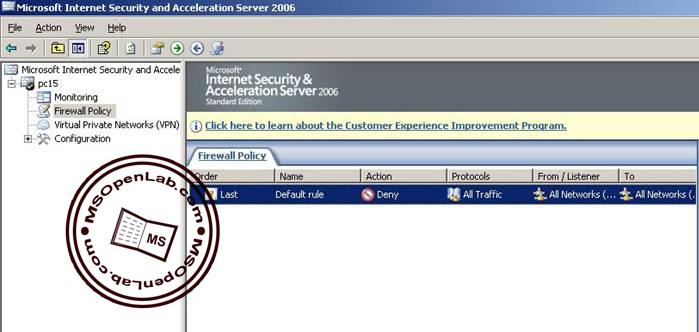
- Tại máy DC, log on MSOpenLab\Administrator, truy cập vào trang web bất kỳ, kiểm tra nhận được thông báo lỗi của ISA Server
2. Tạo rule truy vấn DNS để phân giải tên miền
- Tại máy ISA Server, log on MSOpenLab\Administrator, mở ISA Server Management, chuột phải Firewall Policy, chọn New, chọn Access Rule
- Hộp thoại Access Rule Names, đặt tên rule là: DNS Query
- Hộp thoại Rule Action, chọn Allow
- Hộp thoại Protocols, chọn Selected Protocols và nhấn Add
- Trong hộp thoại Add Protocols, bung mục Common Protocols, chọn DNS, nhấn Add
- Nhấn Next
- Hộp thoại Access Rule Sources, Add 2 Rule : Internal và Local Host
- Hộp thoại Access Rule Destinaton, Add Rule: External, nhấn Next
- Hộp thoại User Sets, chọn All Users, nhấn Next
- Hộp thoại Completing the New Access Rule Wizard, kiểm tra lại thông tin về Rule lần cuối, sau đó nhấn Finish
- Nhấn chọn Apply, Ok
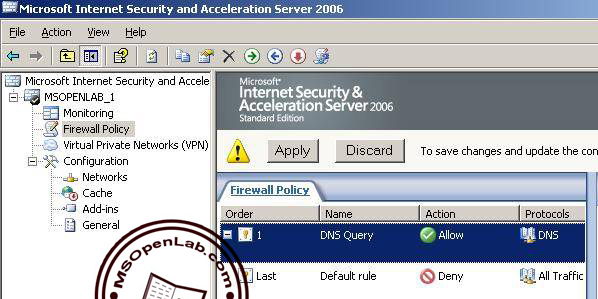
Lưu ý: Sau mỗi lần tạo rule, phải chọn Apply để rule có hiệu lực
3. Tạo rule cho phép các user thuộc nhóm Manager truy cập Internet không hạn chế
a. Tạo Element để định nghĩa nhóm Manager và Staff
- Trong cửa sổ ISA Server Management, tại cửa sổ thứ 3, chọn tab Toolbox, bung mục Users, chọn New


